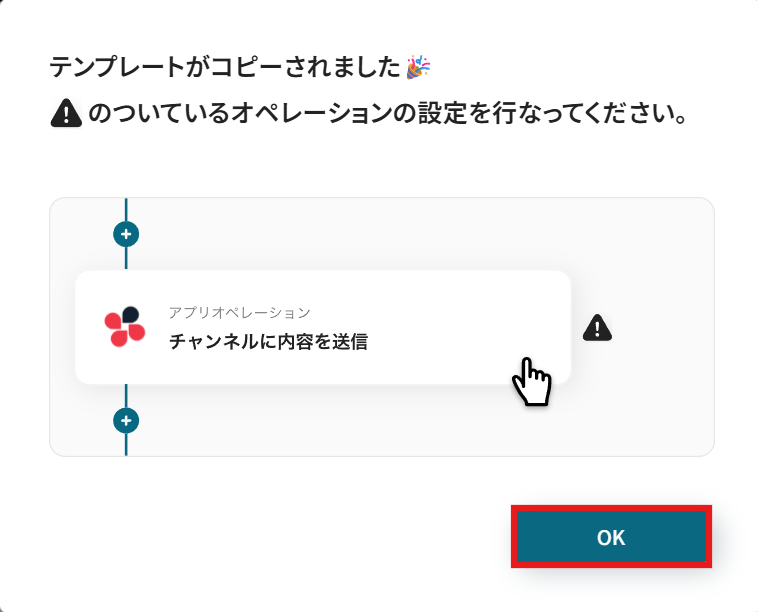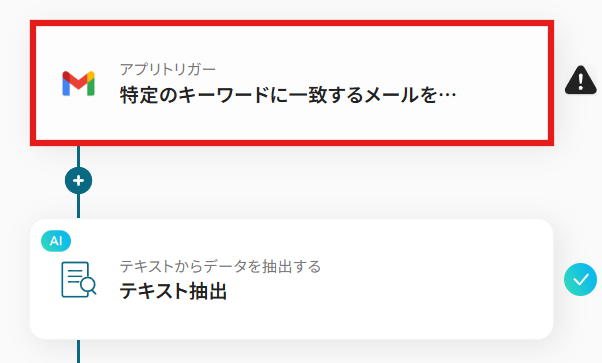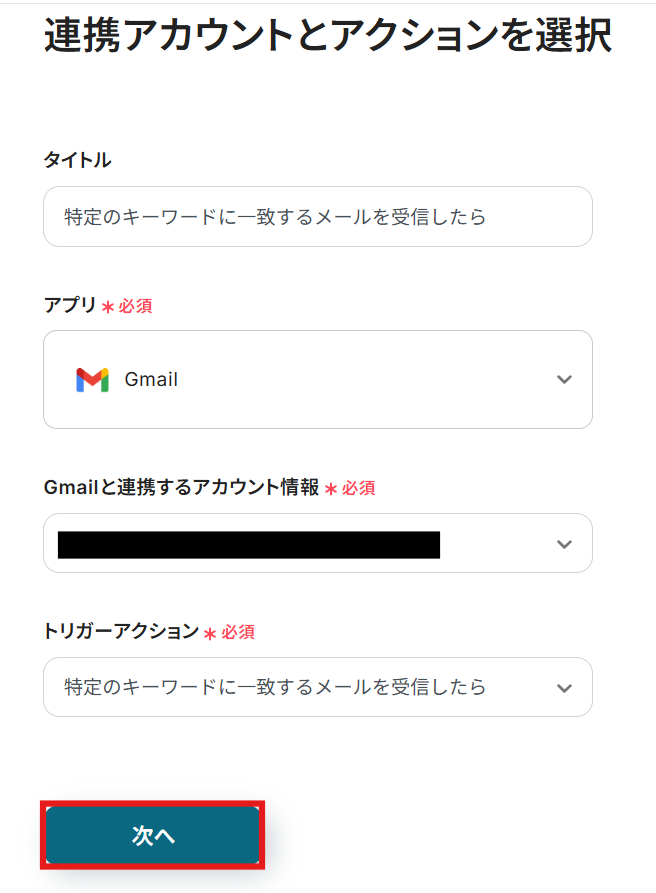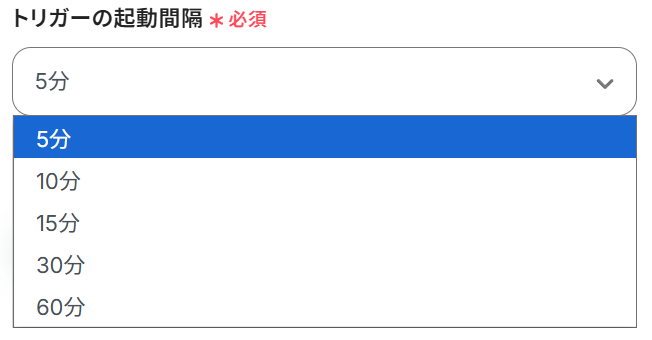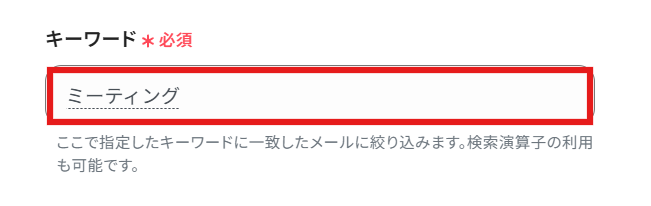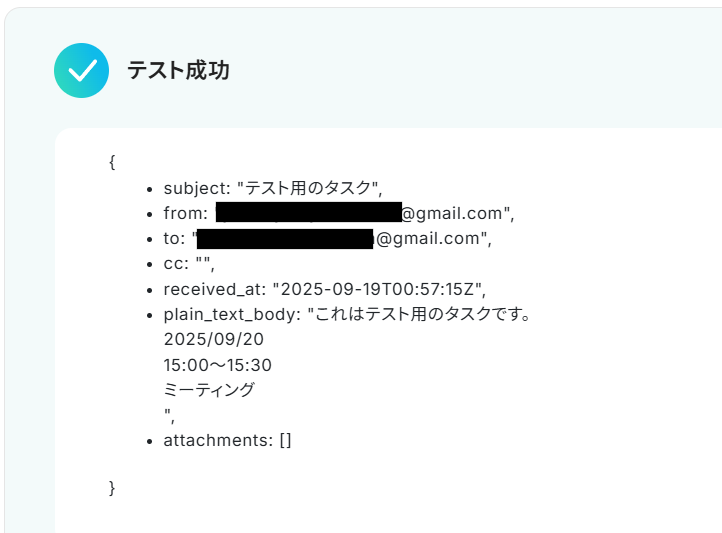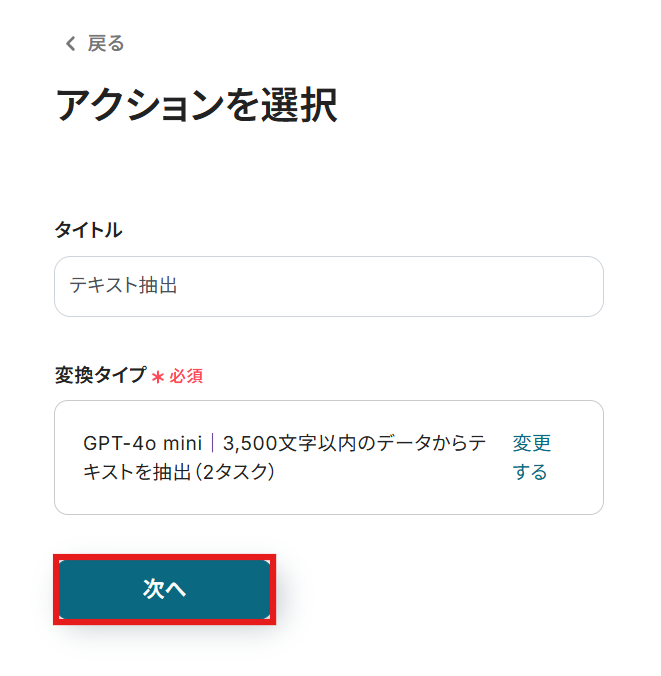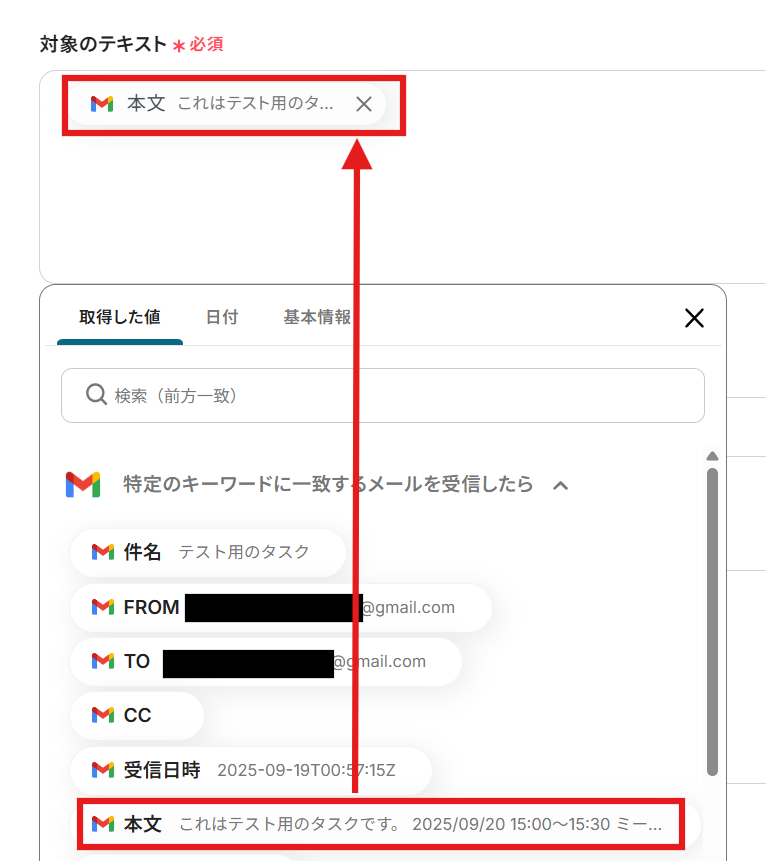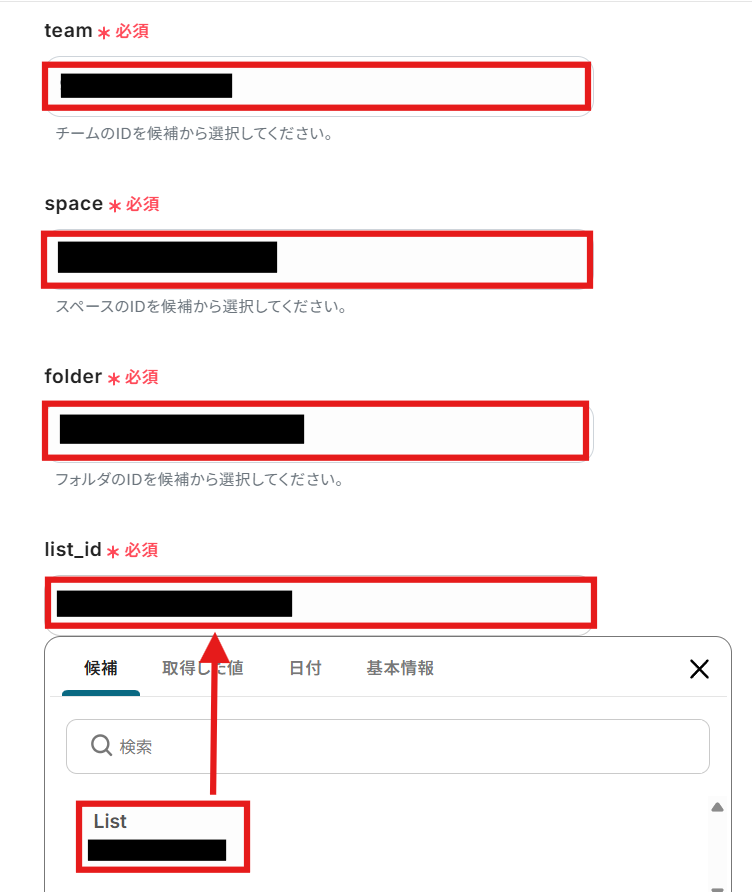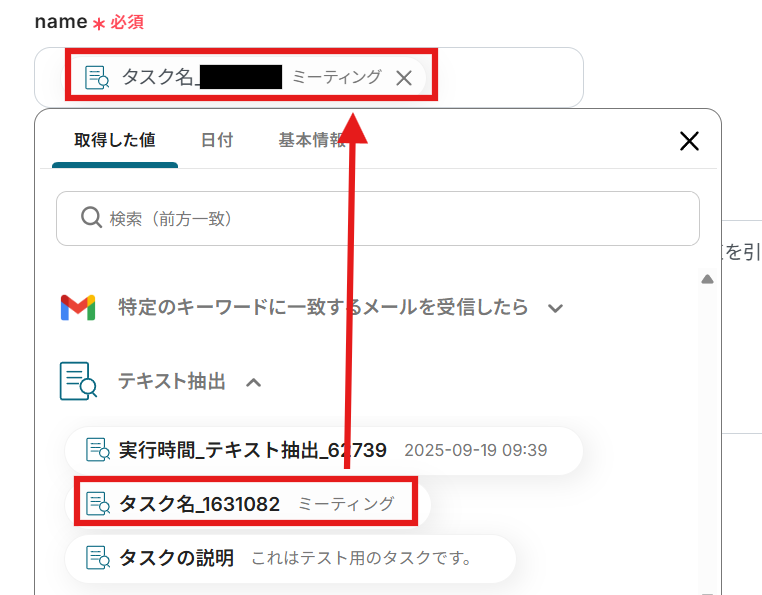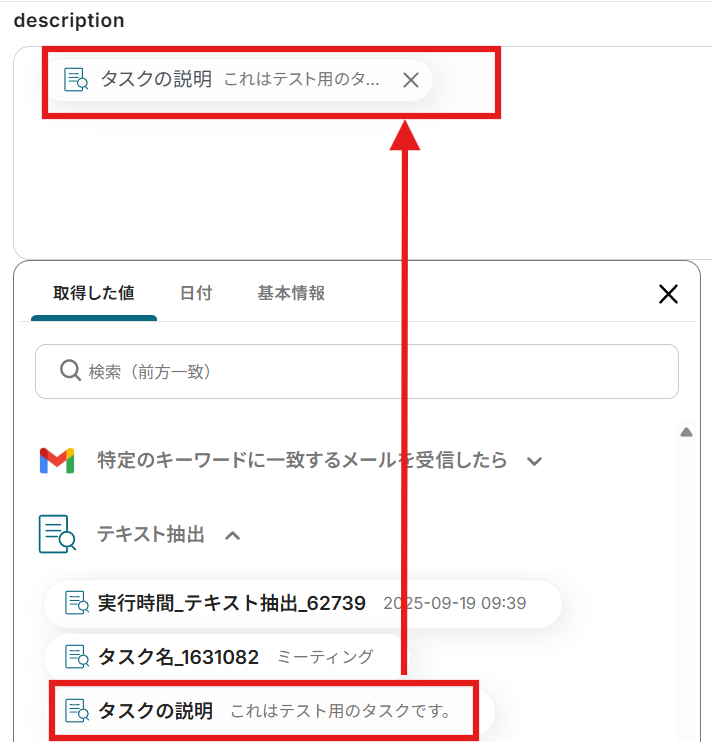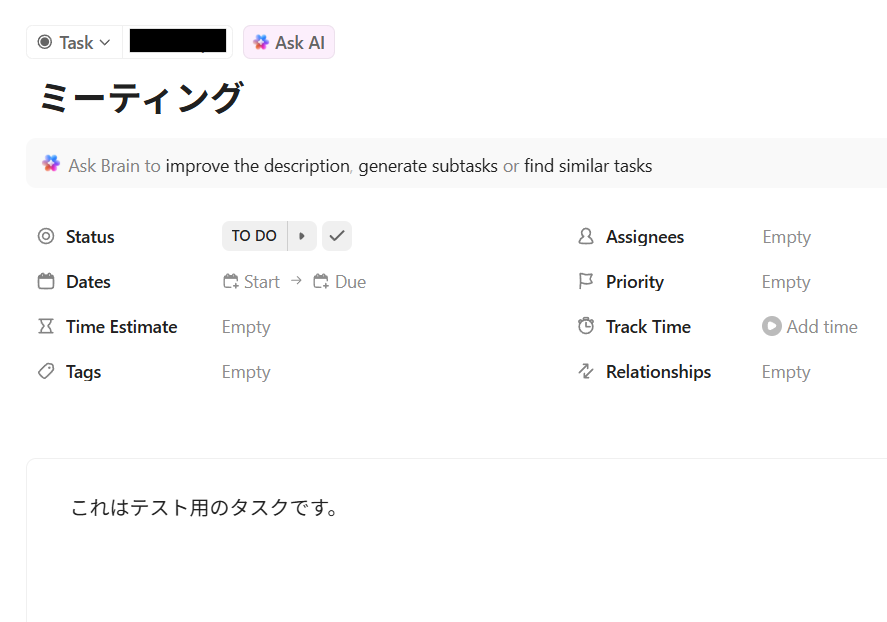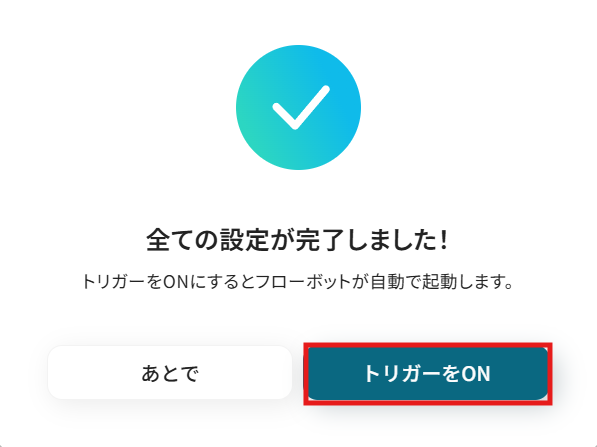Gmailで特定のキーワードに一致するメールを受信したら、ClickUpでタスクを作成する
試してみる
■概要
Gmailで受け取った特定のメールを、都度ClickUpにタスクとして登録する作業に手間を感じていませんか。
手作業での転記は時間がかかるだけでなく、対応漏れや入力ミスといったヒューマンエラーの原因にもなり得ます。
このワークフローを活用すれば、Gmailでのメール受信をきっかけにClickUpのタスク作成を自動化し、こうした課題をスムーズに解消できます。
■このテンプレートをおすすめする方
・Gmailで受信した依頼などをClickUpで管理しており、手作業での転記に手間を感じている方
・ClickUpとGmailを連携させ、メール起点のタスク作成業務を自動化し、対応漏れを防ぎたい方
・顧客からの問い合わせメールなどを起点に、迅速なタスク割り振りを行いたいプロジェクトマネージャーの方
■注意事項
・Gmail、ClickUpのそれぞれとYoomを連携してください。
・トリガーは5分、10分、15分、30分、60分の間隔で起動間隔を選択できます。
・プランによって最短の起動間隔が異なりますので、ご注意ください。
「Gmailで受け取った依頼メールを、ClickUpでタスク化したい!」
「メールの内容をいちいちClickUpにコピー&ペーストしていて、手間がかかるし、抜け漏れも心配…」
このように、GmailとClickUpを連携させる際の手作業に限界を感じていませんか?
重要な依頼や問い合わせに関するメールは、迅速かつ正確にタスク化する必要がありますが、手作業では時間がかかる上に、どうしても転記ミスや対応漏れといったヒューマンエラーのリスクがつきまといます。
もし、Gmailで受信した特定のメール情報をもとに、自動でClickUpにタスクを作成する仕組みがあれば、こうした日々の煩わしさから解放され、タスク管理の抜け漏れを防ぎ、より重要な企画業務や顧客対応に集中できる貴重な時間を生み出すことができます。
今回ご紹介する自動化の設定は、プログラミングの知識がなくてもノーコードで簡単に設定できるので、ぜひこの機会に導入して、日々の業務をもっと楽にしましょう!
とにかく早く試したい方へ
YoomにはGmailとClickUpを連携するためのテンプレートが用意されているので、今すぐ試したい方は以下よりバナーをクリックしてスタートしましょう!
Gmailで特定のキーワードに一致するメールを受信したら、ClickUpでタスクを作成する
試してみる
■概要
Gmailで受け取った特定のメールを、都度ClickUpにタスクとして登録する作業に手間を感じていませんか。
手作業での転記は時間がかかるだけでなく、対応漏れや入力ミスといったヒューマンエラーの原因にもなり得ます。
このワークフローを活用すれば、Gmailでのメール受信をきっかけにClickUpのタスク作成を自動化し、こうした課題をスムーズに解消できます。
■このテンプレートをおすすめする方
・Gmailで受信した依頼などをClickUpで管理しており、手作業での転記に手間を感じている方
・ClickUpとGmailを連携させ、メール起点のタスク作成業務を自動化し、対応漏れを防ぎたい方
・顧客からの問い合わせメールなどを起点に、迅速なタスク割り振りを行いたいプロジェクトマネージャーの方
■注意事項
・Gmail、ClickUpのそれぞれとYoomを連携してください。
・トリガーは5分、10分、15分、30分、60分の間隔で起動間隔を選択できます。
・プランによって最短の起動間隔が異なりますので、ご注意ください。
GmailとClickUpを連携してできること
GmailとClickUpのAPIを連携すれば、Gmailで受信したメールの情報をトリガーに、ClickUpへタスクを自動で作成するといったことが可能になります。
これまで手作業で行っていた単純な転記作業から解放され、対応漏れを防ぎながら、業務のスピードと正確性を向上させることができます。
ここでは具体的な自動化の例を複数ご紹介しますので、気になる内容があれば、ぜひクリックしてみてください!
Gmailで特定のキーワードに一致するメールを受信したら、ClickUpでタスクを作成する
Gmailで特定のキーワード(例えば「お問い合わせ」や「依頼」など)を含むメールを受信した際に、その内容を自動でClickUpのタスクとして作成することで、手動でのタスク登録作業をなくし、対応漏れを確実に防ぎます。
この連携は、メール本文から必要な情報のみを抽出してタスクに反映させる処理を含むため、より整理されたタスク管理が実現可能です。
Gmailで特定のキーワードに一致するメールを受信したら、ClickUpでタスクを作成する
試してみる
■概要
Gmailで受け取った特定のメールを、都度ClickUpにタスクとして登録する作業に手間を感じていませんか。
手作業での転記は時間がかかるだけでなく、対応漏れや入力ミスといったヒューマンエラーの原因にもなり得ます。
このワークフローを活用すれば、Gmailでのメール受信をきっかけにClickUpのタスク作成を自動化し、こうした課題をスムーズに解消できます。
■このテンプレートをおすすめする方
・Gmailで受信した依頼などをClickUpで管理しており、手作業での転記に手間を感じている方
・ClickUpとGmailを連携させ、メール起点のタスク作成業務を自動化し、対応漏れを防ぎたい方
・顧客からの問い合わせメールなどを起点に、迅速なタスク割り振りを行いたいプロジェクトマネージャーの方
■注意事項
・Gmail、ClickUpのそれぞれとYoomを連携してください。
・トリガーは5分、10分、15分、30分、60分の間隔で起動間隔を選択できます。
・プランによって最短の起動間隔が異なりますので、ご注意ください。
Gmailで受け取った名刺情報をOCRして、ClickUpでタスクを作成する
Gmailに添付された名刺の画像ファイルからOCR機能でテキスト情報を自動的に抽出し、その情報を基にClickUpで新規タスクを作成するため、イベントなどで交換した大量の名刺情報を手入力する手間を大幅に削減します。
これにより、迅速なフォローアップ対応が可能となり、商談機会の損失を防ぎます。
Gmailで受け取った名刺情報をOCRして、ClickUpでタスクを作成する
試してみる
■概要
展示会や商談で受け取った名刺の情報を、一枚ずつ手作業で入力していませんか。
この作業は時間がかかるだけでなく、入力ミスや対応漏れのリスクも伴い、迅速なフォローアップの妨げになることがあります。
このワークフローを活用すれば、名刺の画像を添付したメールをGmailで受信するだけで、AI-OCRが情報を自動で読み取りClickUpにタスクを作成します。
名刺管理からフォローアップのタスク化までを自動化し、営業活動のスピードと質を向上させることが可能です。
■このテンプレートをおすすめする方
・交換した名刺の情報を、手作業で顧客管理システムやスプレッドシートに入力している方
・営業チームの名刺管理を効率化し、フォローアップの抜け漏れをなくしたいマネージャーの方
・名刺情報のデータ化とタスク起票のプロセスを自動化し、営業の生産性を高めたいと考えている方
■注意事項
・Gmail、ClickUpのそれぞれとYoomを連携してください。
・トリガーは5分、10分、15分、30分、60分の間隔で起動間隔を選択できます。
・プランによって最短の起動間隔が異なりますので、ご注意ください。
・OCRまたは音声を文字起こしするAIオペレーションはチームプラン・サクセスプランでのみご利用いただける機能となっております。フリープラン・ミニプランの場合は設定しているフローボットのオペレーションはエラーとなりますので、ご注意ください。
・チームプランやサクセスプランなどの有料プランは、2週間の無料トライアルを行うことが可能です。無料トライアル中には制限対象のアプリやAI機能(オペレーション)を使用することができます。
・OCRデータは6,500文字以上のデータや文字が小さい場合などは読み取れない場合があるので、ご注意ください。
・分岐はミニプラン以上のプランでご利用いただける機能(オペレーション)となっております。フリープランの場合は設定しているフローボットのオペレーションはエラーとなりますので、ご注意ください。
・ミニプランなどの有料プランは、2週間の無料トライアルを行うことが可能です。無料トライアル中には制限対象のアプリや機能(オペレーション)を使用することができます。
GmailとClickUpの連携フローを作ってみよう
それでは、さっそく実際にGmailとClickUpを連携したフローを作成してみましょう!今回はYoomを使用して、ノーコードでGmailとClickUpの連携を進めていきますので、もしまだYoomのアカウントをお持ちでない場合は、こちらの登録フォームからアカウントを発行しておきましょう。
※今回連携するアプリの公式サイト:Gmail/ClickUp
[Yoomとは]
フローの作成方法
今回は「Gmailで特定のキーワードに一致するメールを受信したら、ClickUpでタスクを作成する」フローを作成していきます!
作成の流れは大きく分けて以下です。
- GmailとClickUpをマイアプリ連携
- 該当のテンプレートをコピー
- Gmailのトリガー設定およびClickUpのアクション設定
- トリガーをONにし、フローが起動するかを確認
Gmailで特定のキーワードに一致するメールを受信したら、ClickUpでタスクを作成する
試してみる
■概要
Gmailで受け取った特定のメールを、都度ClickUpにタスクとして登録する作業に手間を感じていませんか。
手作業での転記は時間がかかるだけでなく、対応漏れや入力ミスといったヒューマンエラーの原因にもなり得ます。
このワークフローを活用すれば、Gmailでのメール受信をきっかけにClickUpのタスク作成を自動化し、こうした課題をスムーズに解消できます。
■このテンプレートをおすすめする方
・Gmailで受信した依頼などをClickUpで管理しており、手作業での転記に手間を感じている方
・ClickUpとGmailを連携させ、メール起点のタスク作成業務を自動化し、対応漏れを防ぎたい方
・顧客からの問い合わせメールなどを起点に、迅速なタスク割り振りを行いたいプロジェクトマネージャーの方
■注意事項
・Gmail、ClickUpのそれぞれとYoomを連携してください。
・トリガーは5分、10分、15分、30分、60分の間隔で起動間隔を選択できます。
・プランによって最短の起動間隔が異なりますので、ご注意ください。
ステップ1:マイアプリ連携
ここでは、Yoomとそれぞれのアプリを連携して、操作が行えるようにしていきます。
まずは基本的な設定方法を解説しているナビをご覧ください!
それではここから今回のフローで使用するアプリのマイアプリ登録方法を解説します。
Gmailの連携
以下の手順をご参照ください。
ClickUpの連携
以下の手順をご参照ください。
ステップ2:テンプレートをコピー
以下の「試してみる」をクリックしましょう。
Gmailで特定のキーワードに一致するメールを受信したら、ClickUpでタスクを作成する
試してみる
■概要
Gmailで受け取った特定のメールを、都度ClickUpにタスクとして登録する作業に手間を感じていませんか。
手作業での転記は時間がかかるだけでなく、対応漏れや入力ミスといったヒューマンエラーの原因にもなり得ます。
このワークフローを活用すれば、Gmailでのメール受信をきっかけにClickUpのタスク作成を自動化し、こうした課題をスムーズに解消できます。
■このテンプレートをおすすめする方
・Gmailで受信した依頼などをClickUpで管理しており、手作業での転記に手間を感じている方
・ClickUpとGmailを連携させ、メール起点のタスク作成業務を自動化し、対応漏れを防ぎたい方
・顧客からの問い合わせメールなどを起点に、迅速なタスク割り振りを行いたいプロジェクトマネージャーの方
■注意事項
・Gmail、ClickUpのそれぞれとYoomを連携してください。
・トリガーは5分、10分、15分、30分、60分の間隔で起動間隔を選択できます。
・プランによって最短の起動間隔が異なりますので、ご注意ください。
以下の画面が表示されたらテンプレートのコピーが完了です。
コピーしたテンプレートはマイプロジェクトに格納されます。OKを押して設定を進めていきましょう。
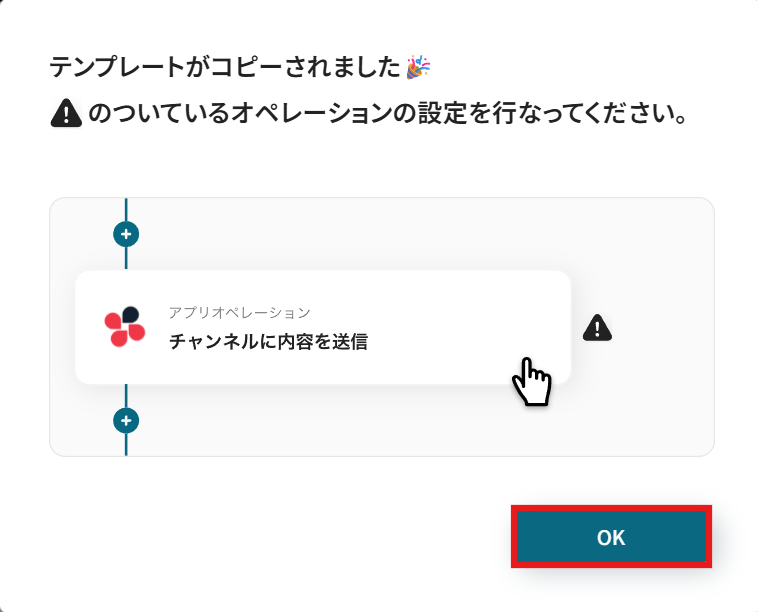
ステップ3:トリガー設定
以下の画面で、「特定のキーワードに一致するメールを受信したら」をクリックします。
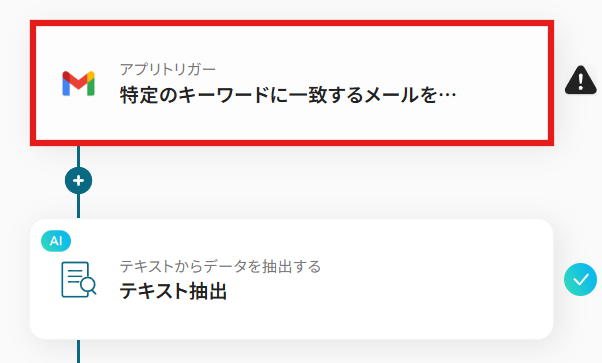
連携アカウントとアクションを選択します。
タイトルは任意でわかりやすいものを設定しましょう。
アカウント情報は、マイアプリ連携の際に設定したものになっているか確認してください。
アクションはデフォルトで入力されている状態のままで進めます。
すべて入力できたら「次へ」をクリックしましょう。
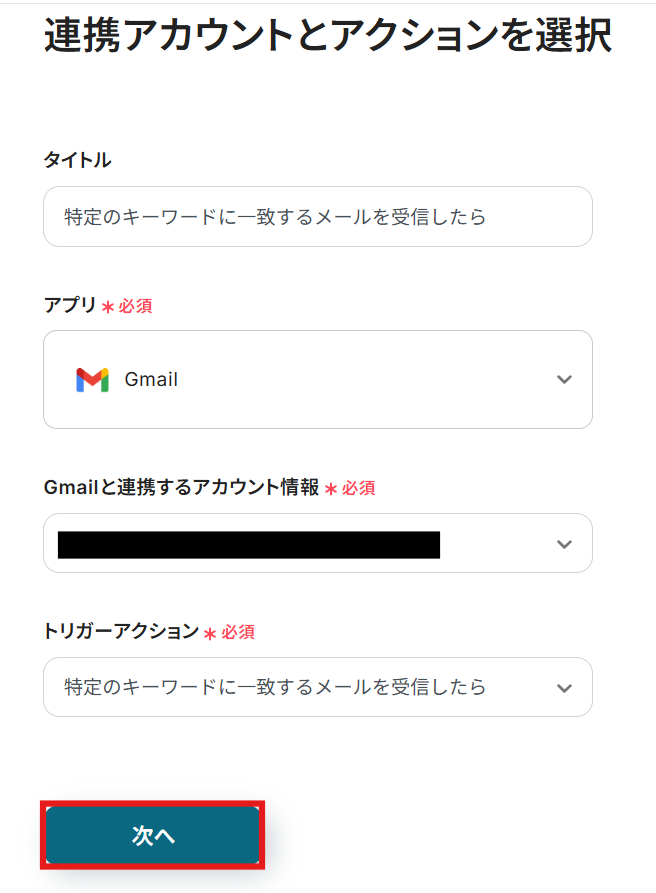
トリガーの起動間隔を設定しましょう。5分、10分、15分、30分、60分の間隔で起動間隔を選択できます。
プランによって設定できる最短の間隔が異なるので、こちらで事前に確認しておきましょう。
どれにするか迷っている場合は、まず一番短い時間で試してみるのがおすすめです。
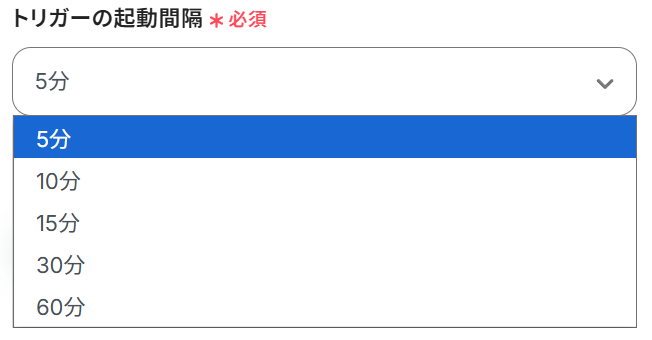
「キーワード」については、絞り込み対象にしたいものを任意で指定します。
すべて入力できたらテストを実行してみましょう。
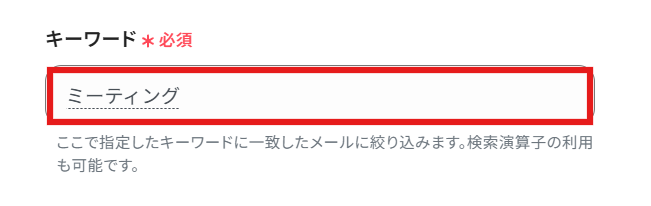
テストが成功したら、設定を保存し、アプリトリガーの設定完了です!
※取得した値についての詳細は、こちらをご確認ください。
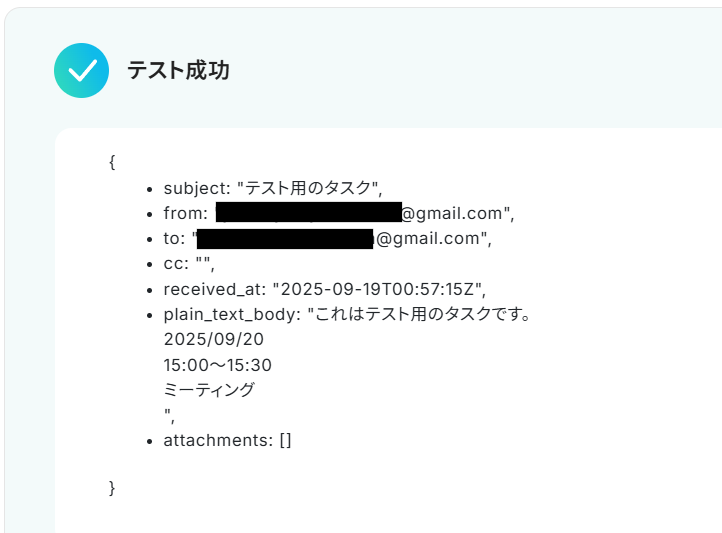
ステップ4:メールからテキストを抽出するアクションの設定
次に、受信したメールから、タスクとして登録するテキストを抽出するアクションの設定をおこないます。
赤枠の「テキスト抽出」をクリックします。

アクションを選択します。
タイトルは任意でわかりやすいものを設定しましょう。
変換タイプは「変更する」をクリックすることでAIのモデルを選択できます。
今回はデフォルトのままで進めました。
すべて入力できたら「次へ」をクリックしましょう。
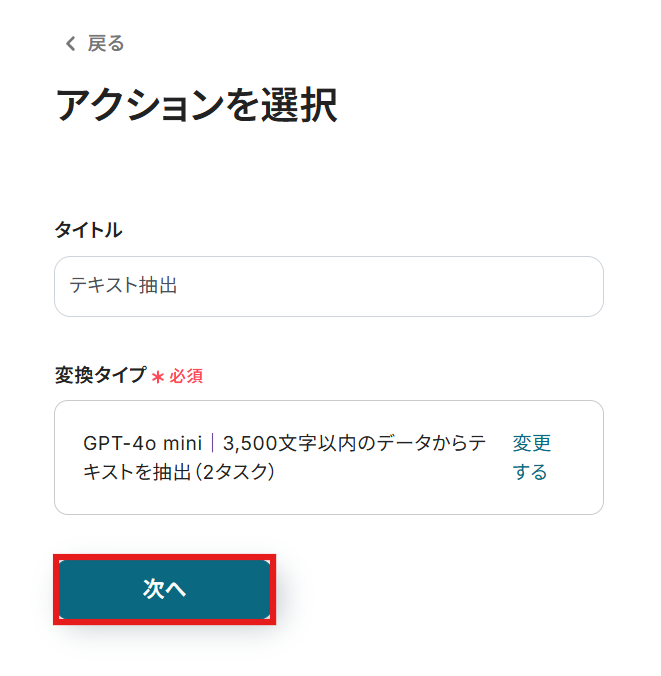
対象のテキストは取得した値から選択します。
取得した値を活用することで、固定値ではなく、トリガーが実行されるたびに最新の情報が反映できます。
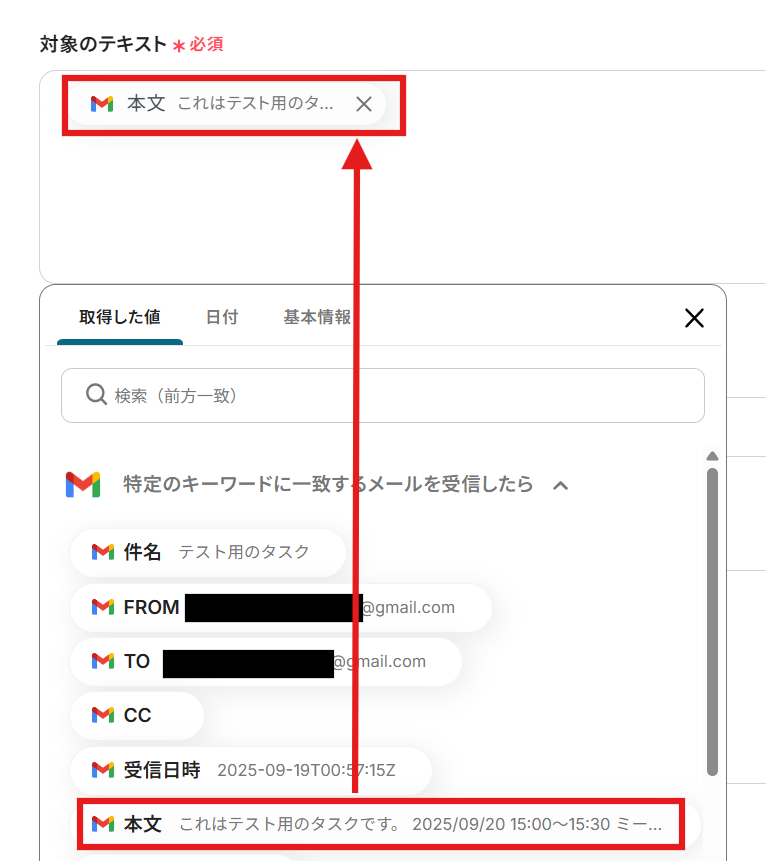
抽出したい項目は、対象のテキストの中から抽出したい項目を手動で入力します。
すべて入力したらテストを実行してみましょう。

テストが成功したら、先ほどと同様に取得した値が表示されます。
設定を保存し、次へ進みましょう。

ステップ5:タスクを作成するアクションの設定
次に、ClickUpにタスクを作成するアクションの設定を進めていきます。
赤枠の「タスクを作成」をクリックしましょう。

連携アカウントとアクションを選択します。
タイトルは任意でわかりやすいものを設定しましょう。
アカウント情報は、マイアプリ連携の際に設定したものになっているか確認してください。
アクションはデフォルトで入力されている状態のままで進めます。
すべて入力できたら「次へ」をクリックしましょう。

「team」「space」「folder」「list_id」は、それぞれ入力欄をクリックすると表示される候補の中から、タスクを登録したい場所を選びましょう。
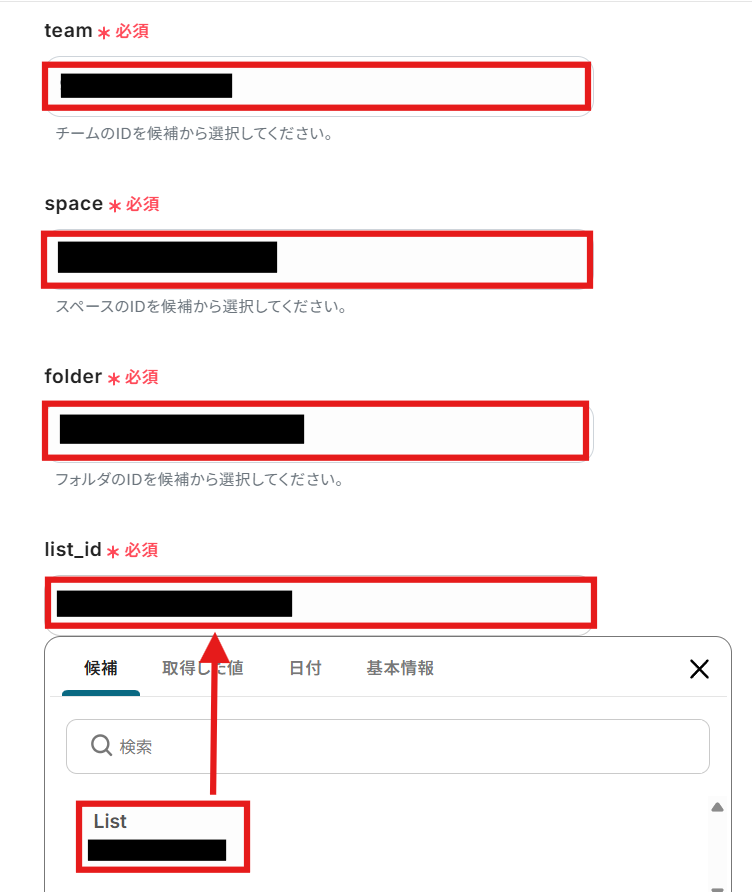
「name」はテキスト抽出で取得した値から選択します。
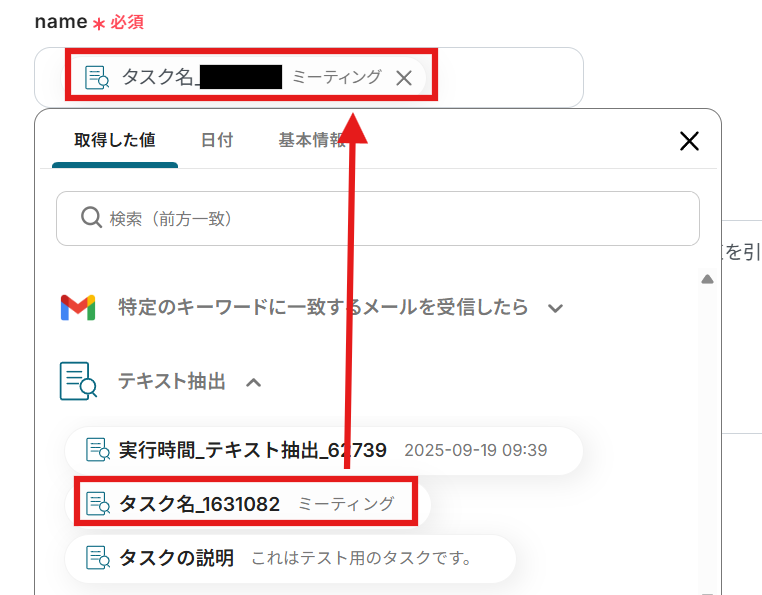
「description」も同じくテキスト抽出で取得した値から選択しましょう。
「status」以降は必要に応じてそれぞれ入力してください。
すべて入力ができたらテストを実行してみましょう。
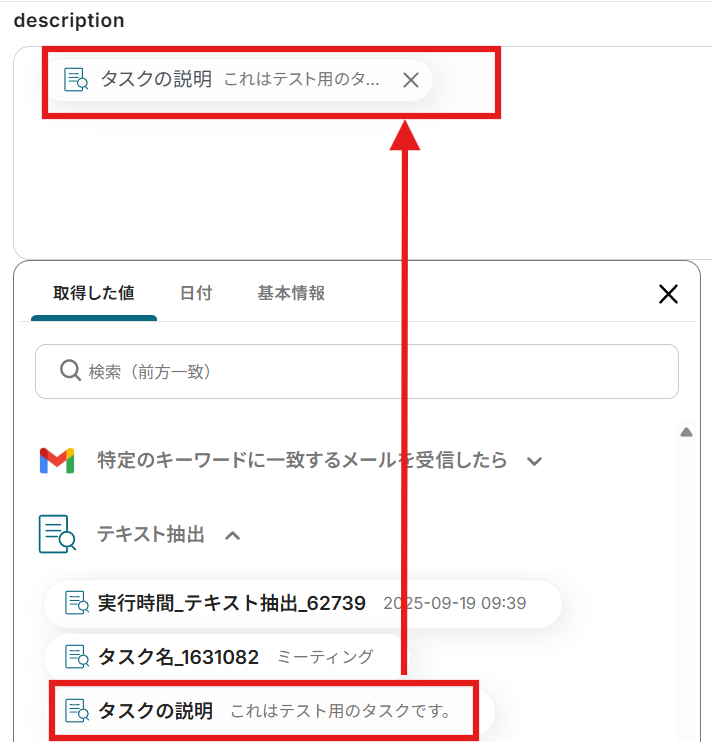
テストが成功すると以下のようにClickUpにタスクが作成されます。
問題なければYoomの画面に戻り「保存する」をクリックしましょう。
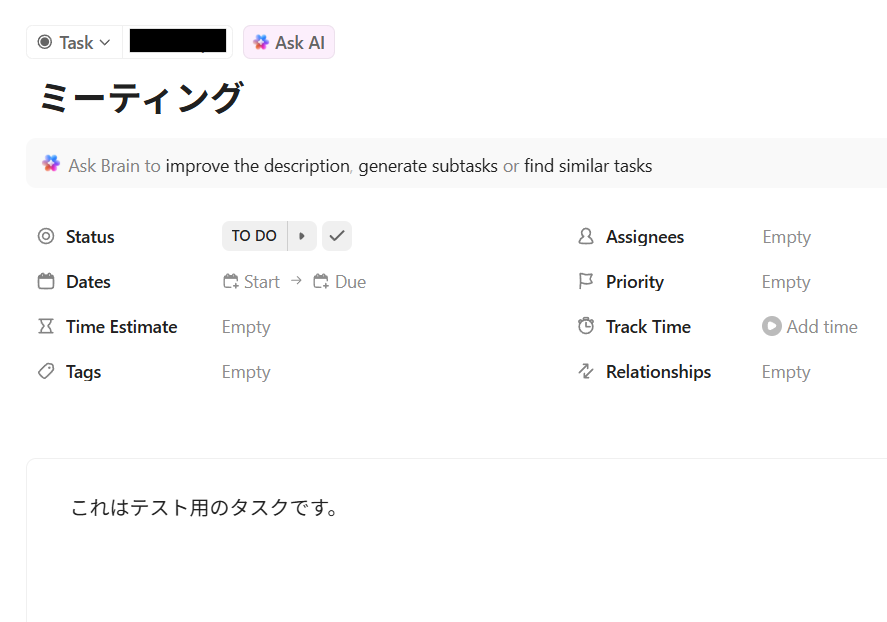
ステップ6:トリガーをONにして動作確認
お疲れさまでした!以上で設定はすべて完了です。
設定が終わると、以下のような画面が表示されます。
「トリガーをON」をクリックすると、フローボットが起動します。
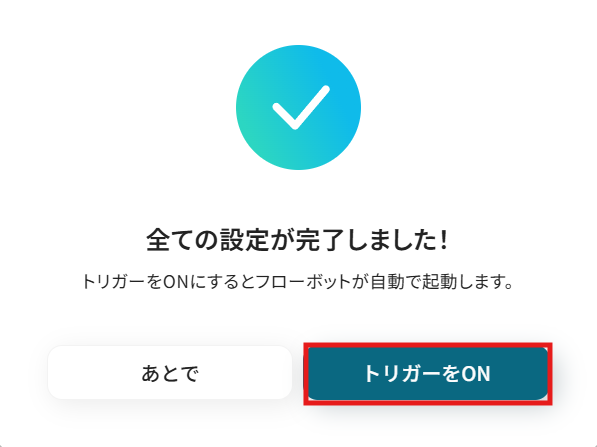
以上ですべての設定が完了です!
ClickUpのデータをGmailに連携したい場合
今回はGmailからClickUpへデータを連携する方法をご紹介しましたが、逆にClickUpでのアクションをきっかけにGmailで通知を送りたいといった場合には、下記のテンプレートも併せてご利用ください。
ClickUpで新しいタスクが作成されたら、Gmailで通知メールを送信する
ClickUpで新しいタスクが作成されたタイミングで、関係者宛にGmailで通知メールを自動送信することで、チーム内での情報共有を円滑にし、タスクの見落としを防ぎます。
これにより、プロジェクトの進行状況をスピーディーに把握しやすくなり、迅速なアクションを促します。
ClickUpで新しいタスクが作成されたら、Gmailで通知メールを送信する
試してみる
■概要
ClickUpで新しいタスクが作成された際、関係者への連絡を都度Gmailで行うことに手間を感じていませんか。
手作業での通知は時間がかかるだけでなく、送信漏れなどのミスにつながる可能性もあります。
このワークフローを活用すれば、ClickUpでのタスク作成をトリガーに、Gmailでの通知メール送信を自動化できます。
ClickUpとGmailをスムーズに連携させることで、タスク管理におけるコミュニケーションコストを削減し、より重要な業務に集中できる環境を構築します。
■このテンプレートをおすすめする方
・ClickUpで管理するタスクの更新を、関係者にGmailで都度手動で連絡している方
・ClickUpとGmailを連携させ、タスクに関する重要な通知の漏れを防ぎたいチームリーダーの方
・プロジェクト管理における定型的な連絡業務を自動化し、生産性を高めたい方
■注意事項
・ClickUp、GmailのそれぞれとYoomを連携してください。
ClickUpでタスクが更新されたら、Gmailで通知メールを送信する
ClickUp上のタスクにステータスの変更やコメントの追加といった更新があった際に、指定したメンバーへGmailで自動的に通知メールを送信するため、重要な進捗や変更点を共有し、確認漏れをなくします。
これにより、チーム全体のコミュニケーションが活性化し、プロジェクトのスムーズな進行をサポートします。
ClickUpでタスクが更新されたら、Gmailで通知メールを送信する
試してみる
■概要
プロジェクト管理ツールClickUpでのタスク更新時、関係者への連絡を都度Gmailで手動作成していませんか。
この作業は頻繁に発生するため手間がかかるだけでなく、通知漏れのリスクも伴います。
このワークフローを活用すれば、ClickUpとGmailの連携を自動化し、タスクが更新されると即座に関連情報を記載した通知メールを送信できるため、連絡業務の効率化と確実性の向上が見込めます。
■このテンプレートをおすすめする方
・ClickUpを主に利用し、タスクの更新状況をGmailで共有しているプロジェクトマネージャーの方
・ClickUpとGmailを連携させ、タスクの進捗管理や情報共有を効率化したいと考えている方
・手作業での通知業務による連絡漏れや遅延を防ぎ、業務の確実性を高めたいチームリーダーの方
■注意事項
・ClickUp、GmailのそれぞれとYoomを連携してください。
GmailとClickUpを活用したその他の自動化テンプレート
Yoomでは、GmailとClickUpに関しての様々な業務効率化テンプレートを提供しています。
GmailとClickUpでの操作をトリガーに、様々な業務工程を自動化することで業務の効率化と人的ミスの削減が可能です。
ご自身の業務に合わせて、これらのテンプレートもぜひ活用してみてくださいね!
Gmaiを使った便利な自動化例
Yoomデータベースのレコード作成や、Googleスプレッドシートのリストを元にメールを自動送信できます。
また、Gmailで受信したメール内容をAIで要約し、スプレッドシートに自動転記したり、フォームからの名刺画像をOCRで読み取り、Google スプレッドシートに追加した後にお礼メールを送ったりすることも可能です。
Gmailで受信したメール内容をスプレッドシートに連携する
試してみる
Gmailで受信したメール内容からAIで情報を抽出し、任意のスプレッドシートに連携するフローボットです。Yoomで作成したメールアドレスにGmailからメールを転送する形でご利用ください。
Googleスプレッドシート上のリストそれぞれにメールを送信する
試してみる
■概要
・Googleスプレッドシート内にある顧客リストのアドレスに対して、メールを一度に送信します。
・同じ処理を繰り返す処理を用いることで、顧客別に社名や担当者名を変換してメールを送付することができます。
■実際のフローボットの動き
https://youtu.be/dUv9YYx5wHo
■注意事項
・今回使用している同じ処理を繰り返す操作はチームプラン以上でご利用可能となっています。
※フリープランの場合でも、1度2週間の有料プランのトライアルが実施可能です。
Yoomワークスペース(管理画面)の左下プラン変更からお申込が可能ですので、有料プランの機能検証の際はこちらをご活用くださいませ。
無料トライアルでできることと開始方法および注意点▼
https://intercom.help/yoom/ja/articles/9115350
Googleフォームで送信された名刺画像をOCRで読み取り、Google スプレッドシートにデータを追加しGmailでお礼メールを送信する
試してみる
Googleフォームで送信された名刺画像をOCRで読み取り、Google スプレッドシートにデータを追加しGmailでお礼メールを送信するフローです。
■注意事項
・Googleフォーム、Google Drive、Google スプレッドシート、GmailのそれぞれとYoomを連携してください。
・AIオペレーションはチームプラン・サクセスプランでのみご利用いただける機能となっております。フリープラン・ミニプランの場合は設定しているフローボットのオペレーションはエラーとなりますので、ご注意ください。
・チームプランやサクセスプランなどの有料プランは、2週間の無料トライアルを行うことが可能です。無料トライアル中には制限対象のアプリやAI機能(オペレーション)を使用することができます。
・トリガーは5分、10分、15分、30分、60分の間隔で起動間隔を選択できます。
・プランによって最短の起動間隔が異なりますので、ご注意ください。
・Googleフォームをトリガーとして使用した際の回答内容を取得する方法は下記をご参照ください。
https://intercom.help/yoom/ja/articles/6807133
・OCRデータは6,500文字以上のデータや文字が小さい場合などは読み取れない場合があるので、ご注意ください。
Yoomデータベースのレコードが新たに作成されたらGmailでメールを送る
試してみる
レコードが新たに作成されたら、そのレコード情報を用いてGmail経由でメールを送信します。
メールの情報をAIで抽出し、スプレッドシートに自動で転記
試してみる
メールの情報をAIで抽出し、スプレッドシートに自動で転記します。GmailやOutlookなどからYoomにメールを転送する形式でも利用が可能です。
ClickUpを使った便利な自動化例
GoogleフォームやJotformからの回答をもとに、ClickUpにタスクを自動作成できます。
また、ClickUpでタスクが作成されたら、Google ChatやSlackに通知したり、Gmailでメールを自動送信したりと、タスク管理と情報共有のプロセスを効率化できます。
ClickUpでタスクが作成されたらSlackに通知する
試してみる
■概要
「ClickUpでタスクが作成されたらSlackに通知する」ワークフローを利用すると、タスク管理と通知が連携できます。
作業状況がSlackで自動的に共有されるため、対応のタイミングを逃しにくくなります。
■このテンプレートをおすすめする方
・ClickUpを活用してチームやプロジェクトのタスク管理を行っている方
・タスク作成時に担当者や関係者に素早く情報共有を行いたいと考えている方
・新しいタスクの発生をスピーディに把握することで、対応漏れや遅れを防ぎたい方
・業務コミュニケーションの中心ツールとしてSlackを導入している企業やチーム
・Slackを使って日常的に業務情報や進捗を確認している方
■注意事項
・ClickUp、SlackのそれぞれとYoomを連携してください。
ClickUpでタスクが作成されたら、Google Chatに通知する
試してみる
■概要
ClickUpでタスクが作成された際、関係者への連絡をGoogle Chatに手作業で投稿していませんか?
この作業は手間がかかるだけでなく、通知漏れや共有の遅れに繋がることもあります。
このワークフローを活用すれば、ClickUpでのタスク作成をトリガーとして、Google Chatへスムーズに通知を自動送信できます。
これにより、チーム内の確実な情報共有を実現し、プロジェクトの進行をスムーズにします。
■このテンプレートをおすすめする方
・ClickUpで作成したタスク情報を、都度Google Chatへ手動で連携している方
・タスクの新規作成に関する通知漏れや共有の遅延をなくしたいプロジェクトリーダーの方
・ClickUpとGoogle Chatを連携させ、チームのコミュニケーションをより円滑にしたい方
■注意事項
・Clickup、Google ChatのそれぞれとYoomを連携してください。
・Google Chatとの連携はGoogle Workspaceの場合のみ可能です。詳細は下記を参照ください。
https://intercom.help/yoom/ja/articles/6647336
ClickUpでタスクが作成されたら、メールを送信する
試してみる
■概要
「ClickUpでタスクが作成されたら、メールを送信する」ワークフローは、ClickUpで新しいタスクが作成されるたびに、その内容を自動で指定されたメールアドレスに送信する業務ワークフローです。
この自動化により、タスクが作成される度に関係者への通知を手動で行う必要がなくなり、コミュニケーションのスピードと効率が向上します。
■このテンプレートをおすすめする方
・ClickUpでタスク管理を行っており、新しく作成されたタスクの情報をすぐに関係者に伝えたいチーム
・プロジェクトの進捗管理を効率化したいマネージャーやチームリーダー
・タスクが作成された際に手動で通知を送る作業を省き、業務の効率化を目指す企業担当者
■注意事項
・ClickUpとYoomを連携してください。
Jotformで特定条件に合う回答があったら、ClickUpにタスクを作成する
試してみる
■概要
Jotformで受け付けた問い合わせやアンケートの回答を、都度ClickUpに手作業で転記するのは手間がかかる作業ではないでしょうか。重要な回答を見逃したり、タスク化を忘れたりするといった対応漏れや、手作業による入力ミスが発生する可能性もあります。このワークフローを活用すれば、Jotformで特定の条件に合致する回答が送信された際に、自動でClickUpへタスクを作成できるため、こうした課題をスムーズに解消できます。
■このテンプレートをおすすめする方
・Jotformで受け付けた特定の回答を、ClickUpでタスクとして管理している方
・JotformとClickUp間のデータ転記作業を自動化し、対応漏れを防ぎたい方
・フォーム回答に基づいたタスク作成のプロセスを効率化したいプロジェクトマネージャーの方
■注意事項
・JotformとClickUpのそれぞれとYoomを連携してください。
・JotformのWebhook設定方法は下記をご参照ください。
https://intercom.help/yoom/ja/articles/8105581
・Jotformで回答内容を取得する方法は下記をご参照ください。
https://intercom.help/yoom/ja/articles/9103858
・分岐はミニプラン以上のプランでご利用いただける機能(オペレーション)となっております。フリープランの場合は設定しているフローボットのオペレーションはエラーとなりますので、ご注意ください。
・ミニプランなどの有料プランは、2週間の無料トライアルを行うことが可能です。無料トライアル中には制限対象のアプリや機能(オペレーション)を使用することができます。
Googleフォームの回答内容をもとにClickUpにタスクを作成する
試してみる
■概要
「Googleフォームの回答内容をもとにClickUpにタスクを作成する」ワークフローは、タスク管理の一元管理に寄与します。
転記する手間が省けるため、作業時間が短縮されるでしょう。
■このテンプレートをおすすめする方
・Googleフォームを日常的に活用している方
・Googleフォームの回答を手動で管理する手間を減らしたいと考えている方
・タスク管理ツールとしてClickUpを利用している方
・ClickUpを活用して効率的にタスク管理を行いたい方
・チームでスムーズにタスクの共有や進捗管理を行いたい方
・GoogleフォームとClickUpを連携させて業務の自動化を図りたい方
■注意事項
・GoogleフォームとClickUpのそれぞれとYoomを連携してください。
・トリガーは5分、10分、15分、30分、60分の間隔で起動間隔を選択できます。
・プランによって最短の起動間隔が異なりますので、ご注意ください。
・Googleフォームをトリガーとして使用した際の回答内容を取得する方法は下記を参照ください。
https://intercom.help/yoom/ja/articles/6807133
まとめ
GmailとClickUpの連携を自動化することで、これまで手作業で行っていたメール内容のタスク化や、それに伴う情報転記作業の手間を根本から解消し、ヒューマンエラーを未然に防ぐことができます。
これにより、担当者は対応漏れの心配なく、より迅速かつ正確に業務を進められるようになり、本来注力すべきコア業務に集中できる理想的な環境が整います!
今回ご紹介したような自動化は、ノーコードツール「Yoom」を活用することで、プログラミングの知識がない方でも直感的な操作で簡単に業務フローを構築できるため、もしGmailとClickUpの連携による業務効率化に少しでも興味を持っていただけたなら、ぜひこちらから無料登録して、その効果を直接体験してみてください!
よくあるご質問
Q:もっと複雑な条件でメールを絞り込めますか?
A:Gmailの検索演算子を使用することで、絞り込み条件を幅広く設定できます。
Gmailの検索演算子についてはこちらのページをご確認ください。
また、分岐を設定することも可能です。ご希望のシーンにあわせて設定してください。分岐について詳しくはこちらをご確認ください。
Q:担当者や期日も自動で設定できますか?
A:はい、可能です。
タスクを作成するアクションで、期限、担当者、タグなどが設定できる項目がありますので、必要に応じて入力してください。
Q:連携が途中で失敗したらどうなりますか?
A:Yoomでは進行していたフローボットがエラーとなり、停止された場合にワークスペース発行時に登録したメールアドレス宛に通知が届きます。
また、アクション設定時の「テスト」ボタンでもエラーがあれば内容が表示されます。
詳しくはこちらのページをご確認ください。